随着笔记本电脑在日常生活和工作中的广泛应用,硬盘作为存储数据的核心部件,其健康状态直接关系到电脑的正常运行和重要文件的安全。然而,笔记本硬盘在长期使用过程中,难免会出现坏道现象,这不仅会导致读取数据困难,还可能引发系统崩溃甚至数据丢失。那么,笔记本硬盘有坏道该怎么修复呢?本文将从坏道的成因、检测方法以及具体的修复措施三个方面,为广大中国用户提供实用的指导。

一、笔记本硬盘坏道的成因
硬盘坏道是指硬盘磁盘表面的一部分区域出现了物理损坏或逻辑错误。硬盘坏道分为物理坏道和逻辑坏道两种。物理坏道即硬盘表面磁盘层出现永久性损坏,通常由硬盘老化、机械碰撞、磁头划伤等物理因素引起。逻辑坏道则是由于磁盘数据结构错误、系统异常关机或病毒感染导致的数据读写错误,这类损坏一般是软件层面的问题。
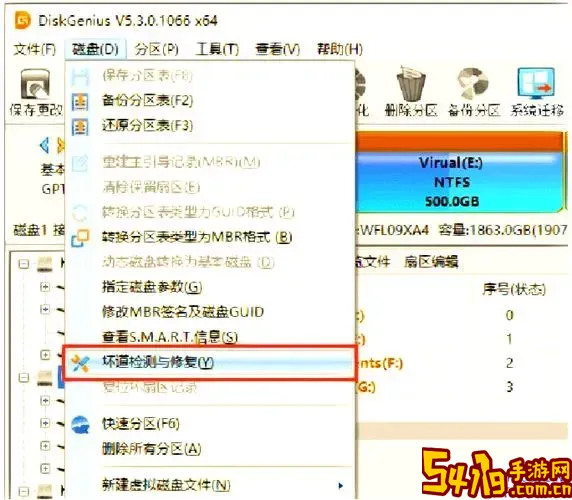
在中国,由于电力供应不稳定、频繁移动笔记本电脑或长时间高负荷运转,硬盘产生坏道的概率有所增加。尤其是在南方潮湿环境中,硬件受潮也可能加速硬盘老化。
二、如何检测笔记本硬盘是否有坏道
发现硬盘坏道并非难事,常见的症状包括:
电脑运行时卡顿异常,文件打开缓慢甚至打不开;
系统出现蓝屏死机或意外重启;
磁盘使用率经常跑满,但用户未进行大量操作;
硬盘健康状态报警,部分笔记本自带硬盘检测工具或第三方软件如CrystalDiskInfo提示硬盘有问题。
针对这些情况,用户可以使用以下几种常用工具来检测硬盘坏道:
Windows自带的CHKDSK工具(命令行输入chkdsk /r 可检测并修复坏道);
专业硬盘检测软件,如HD Tune、Victoria等,这些工具能详细显示硬盘SMART状态和坏道位置;
多数笔记本厂商提供的官方硬盘检测工具,如联想的Lenovo Diagnostics,华硕的MyAsus。
三、笔记本硬盘有坏道怎么办?具体修复方法
根据坏道的性质不同,修复方法也有所差异:
1. 逻辑坏道的修复
逻辑坏道一般通过系统软件就能修复。Windows系统中,打开命令提示符,输入命令“chkdsk C: /f /r”即可查找并尝试修复文件系统错误和隐藏坏道,这个过程可能需要较长时间。需要注意的是,为避免数据丢失,运行此命令前最好备份重要数据。此外,使用杀毒软件彻底杀毒,以排除病毒造成的逻辑坏道。
2. 物理坏道的处理
物理坏道无法用软件真正修复,因其是硬盘介质的物理损伤。但我们可以通过“坏道标记”功能,将坏道隔离,以避免系统在读取时频繁出错。Windows的CHKDSK工具和一些专业工具可以实现这一功能。具体做法是标记坏道所在的扇区,操作系统使用时自动跳过这些区域,相当于“隐藏”坏道。
3. 硬盘固件升级或低级格式化
部分硬盘生产商针对硬盘出现坏道问题会发布固件升级,升级固件可修复部分硬盘在使用中出现的Bug,延长硬盘寿命。低级格式化则是一种彻底清理硬盘的操作,可以尝试用一些专业软件执行,但风险较大,且对物理坏道效果有限,须谨慎操作。
4. 备份与更换硬盘
当硬盘出现大量坏道、性能大幅下降且频繁出错时,建议用户立即备份数据,并考虑更换硬盘。在中国市场,固态硬盘(SSD)价格逐渐亲民,建议用户根据需求升级为SSD,提高电脑整体性能和使用体验。
四、预防笔记本硬盘坏道的建议
硬盘坏道的修复固然重要,但预防更加关键。用户可以采取以下几种措施减少坏道出现:
避免笔记本电脑在有强烈震动或跌落的环境中使用,尤其是机械硬盘对震动极为敏感;
保持电脑环境干燥,避免受潮;
定期使用杀毒软件清理病毒,避免恶意程序导致硬盘故障;
及时进行数据备份,使用操作系统自带的备份功能或第三方同步工具;
定期使用硬盘检测工具检查硬盘状态,早发现早处理。
综上所述,笔记本硬盘出现坏道是一种较为常见的硬件问题,针对不同类型的坏道,可以通过CHKDSK命令、专业检测工具、固件升级和坏道隔离来进行修复和缓解。对于物理坏道严重的硬盘,最经济有效的办法仍然是备份数据后及时更换硬盘。中国用户应结合自身使用环境和硬盘状况,采取科学合理的方法保护硬盘健康,确保数据安全。